So schließen oder löschen Sie Ihr Outlook -Konto
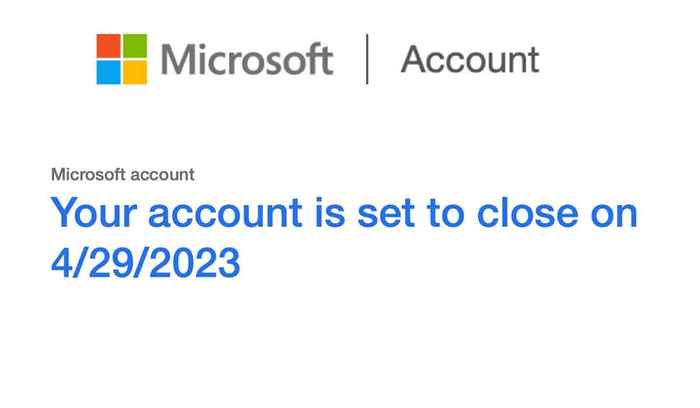
- 2108
- 327
- Madleen Vater
Wenn Sie die Verwendung von Microsoft nicht mehr verwendet und zu einem anderen E -Mail -Anbieter gewechselt sind, möchten Sie möglicherweise Ihr Microsoft Outlook -E -Mail -Konto schließen. Es gibt verschiedene Möglichkeiten, dies zu tun. Sie können einfach Ihr Outlook -Konto aus dem Microsoft Outlook -E -Mail -Client ändern oder entfernen, oder Sie können es dauerhaft schließen.
In diesem Tutorial zeigen wir Ihnen, wie Sie Ihr Outlook -E -Mail -Konto dauerhaft schließen oder löschen können.
Inhaltsverzeichnis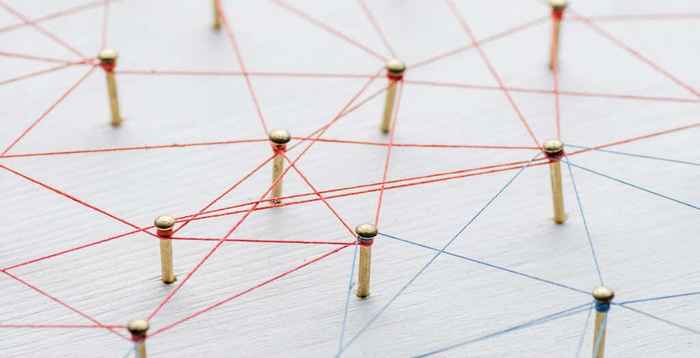
Um sicherzustellen, dass Sie keinen Zugang zu diesen Diensten und Abonnements verlieren.
Vergessen Sie nicht, Ihre neue E -Mail -Adresse allen Personen, Unternehmen und Diensten anzugeben, die Ihre alte E -Mail -Adresse als Kontaktpunkt verwenden. Wenn Sie Daten von Ihrem Outlook -Konto benötigen, um in Ihr neues Konto zu kopieren, nehmen Sie sich auch Zeit, um dies zu tun.
Wenn Sie nicht eilen und diese Dinge gründlich tun, können Sie den Outlook -E -Mail -Service sicher hinterlassen, Ihr altes E -Mail -Konto löschen und ohne Probleme ein neues System verwenden.
So schließen oder löschen Sie Ihr Outlook -Konto
Wenn Sie absolut sicher sind, dass Sie Ihr Outlook -Konto dauerhaft schließen möchten. Die Anweisungen sind für Android-, iOS-, PC- und Mac -Benutzer gleich. Stellen Sie vor Beginn sicher, dass Sie in der Outlook -Web -App angemeldet sind.
- Öffnen Sie den Schließen Ihres Ausblicks.COM -Kontoseite auf der Microsoft -Website und wählen Sie Ihr Konto ab.
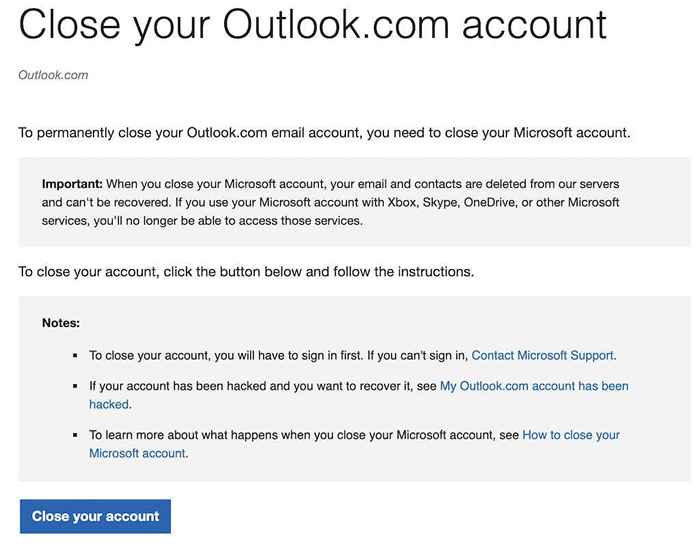
- Wenn Sie nicht angemeldet sind, fordert Microsoft Sie auf, Ihre Anmeldedaten auf der nächsten Seite einzugeben. Wenn Sie Probleme haben, sich in Ihr Konto anzumelden.
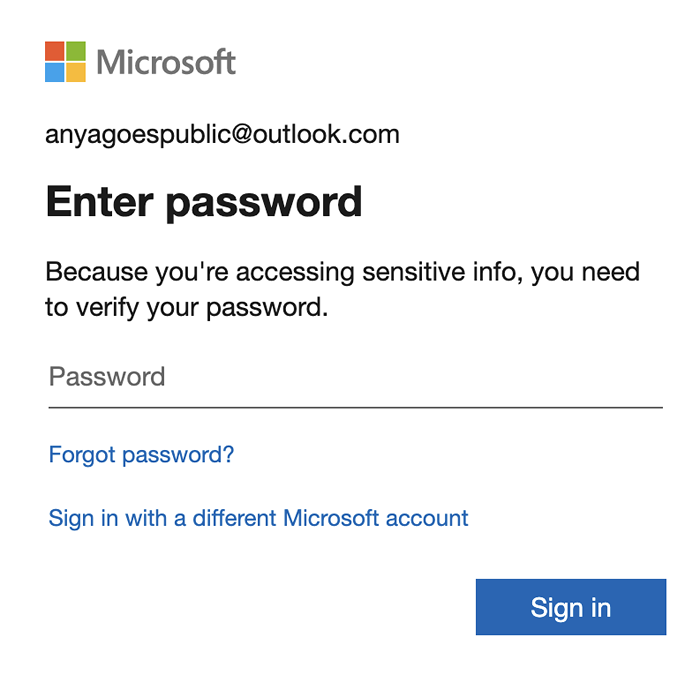
- Sobald Sie sich in die Outlook -App angemeldet haben, werden Sie mit Sicherheitsinformationen zum Löschen Ihres Outlook- oder Hotmail -Konto. Lesen Sie diese Informationen sorgfältig durch, da sie verschiedene Dienste und Outlook -Daten unterstreicht, auf die Sie den Zugriff verlieren.
- Wie jeder andere E -Mail -Anbieter erlaubt Outlook nicht sofort das Löschen von Konten. Sie erhalten die Möglichkeit, 30 oder 60 Tage vor dem Schließen des Kontos zu warten. Während dieser Zeit können Sie sich in Ihr Konto anmelden und es reaktivieren, wenn Sie Ihre Meinung ändern. Wählen Sie 30 oder 60 aus und wählen Sie dann in der unteren linken Ecke, um fortzufahren, um fortzufahren.
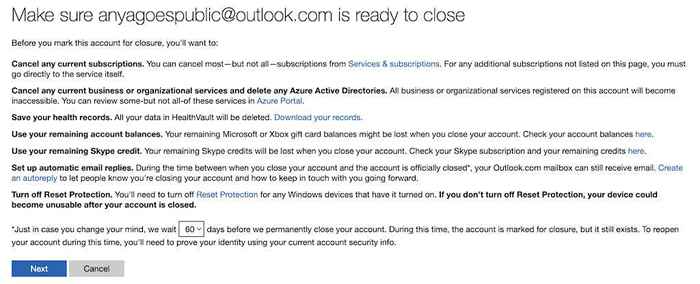
- Auf der nächsten Seite bezeichnete Mark -Konto für den Verschluss. Sie müssen alle Kontrollkästchen auswählen, um zu bestätigen, dass Sie genau verstehen, was passieren wird, nachdem Sie Ihr Konto geschlossen haben.
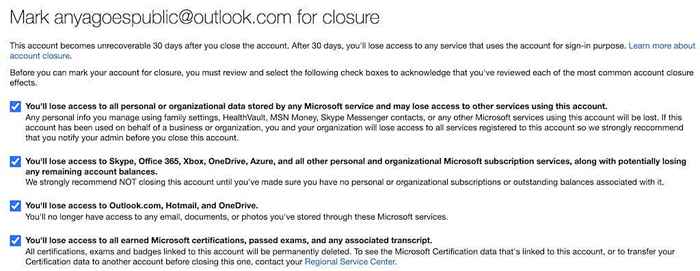
- Wählen Sie nach Überprüfung aller Kästchen einen Grund für das Löschen Ihres Kontos im Dropdown-Menü aus. Wählen Sie dann Markierungskonto für die Verschlechterung aus, um dies zu bestätigen.
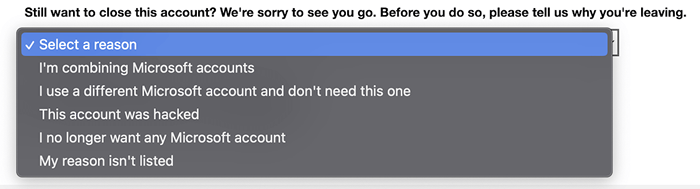
Sie erhalten dann eine Bestätigungs -E -Mail, die Sie über die Daten informiert, wenn Ihr Outlook -Konto geschlossen wird.
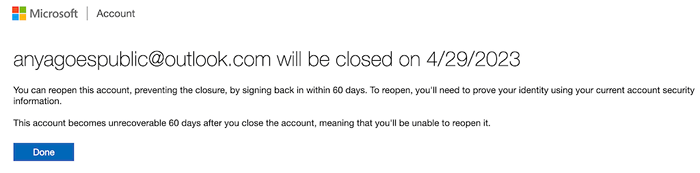
Nach dem Ablauf der 30 oder 60 Tage haben Sie keinen Zugriff mehr auf Ihr Outlook -Konto und alle Daten darin.
Was ist, wenn Sie nicht bereit sind, Ihr Outlook -Konto für gut zu löschen?
Nehmen wir an, Sie haben Ihre Meinung geändert und haben nicht das Gefühl, dass Sie Ihr gesamtes Outlook und Microsoft -Konto löschen, und Microsoft -Konto ist eine gute Option. Sie können stattdessen einen der folgenden machen:
- Erstellen Sie eine neue Outlook -E -Mail -Adresse
- Ändern Sie die primäre E -Mail -Adresse in Ihrem Outlook -Konto
- Löschen Sie eine alte E -Mail -Adresse
- Ändern Sie Ihre Anmeldeeinstellungen in den Kontoeinstellungen
Alle diese Optionen sind weniger radikal als Ihr Microsoft -Konto abzubauen, können jedoch auch geeignet sein, wenn Sie nur einige geringfügige Änderungen in Ihrer E -Mail -Client -Funktionalität benötigen.
- « So sperren und entsperren Sie die Function (FN) -Tasten in Windows
- So laden Sie alle Anhänge von Outlook -E -Mails herunter »

